Fakturowanie elektroniczne w Arabii Saudyjskiej
Ten artykuł zawiera informacje pomocne w rozpoczęciu drugiego etapu fakturowania elektronicznego dla Arabii Saudyjskiej. Przeprowadzi Cię przez kroki konfiguracji, które są zależne od kraju/regionu w Microsoft Dynamics 365 Finance operatorze Dynamics 365 Supply Chain Management. Te kroki uzupełniają kroki opisane w temacie Konfiguracja fakturowania elektronicznego.
Wymagania wstępne
Przed rozpoczęciem procedur opisanych w tym artykule należy spełnić następujące wymagania wstępne:
- Zapoznaj się z fakturowaniem elektronicznym zgodnie z jego opisem w temacieOmówienie usługi fakturowania elektronicznego.
- Wykonaj część wspólną konfiguracji usługi fakturowania elektronicznego zgodnie z opisem w temacie Konfiguracja fakturowania elektronicznego.
- Zaimportuj z repozytorium funkcje fakturowania elektronicznego dotyczące przesyłania Zatca (SA) z Arabii Saudyjskiej (SA) w wersji 14 lub nowszej oraz funkcji sprawdzania zgodności ZATCA (SA) z Arabii Saudyjskiej. Aby uzyskać więcej informacji, zobacz temat Importowanie obiektów z repozytorium.
Konfigurowanie parametrów specyficznych dla aplikacji
Przed rozpoczęciem upewnij się, że zaimportowano następujące konfiguracje formatu raportowania elektronicznego (ER):
- Faktura sprzedaży (SA)
- Faktura projektu (SA)
Wykonaj poniższe kroki, aby zakończyć konfigurację.
W obszarze roboczymGlobalization Studio wybierzkafelek Raportowanie elektroniczne , a następnie wybierz kafelek Konfiguracje raportowania .
Na stronie Konfiguracje wybierz konfigurację formatu faktury elektronicznej sprzedaży (SA).
W menu Konfiguracje, w sekcji Parametry specyficzne dla aplikacji, wybierz opcję Ustawienia .
W sekcji Odnośniki upewnij się, że zaznaczono odnośnik PaymentMethodSubstitutionLookup .
W sekcji Warunki wybierz pozycję Dodaj , aby dodać warunek.
W kolumnie Nazwa dla nowego warunku wybierz metodę płatności zdefiniowaną w aplikacji. Następnie w kolumnie Wynik wyszukiwania wybierz standardową metodę kodu płatności zgodnie z listą kodów UN/EDIFACT 4461.
Dodaj określone warunki dla każdej metody płatności zdefiniowanej w systemie i zapisz zmiany.
Banknot
W kolumnie Nazwa możesz wybrać wartość *Puste* lub*Niepuste* zastępcze zamiast konkretnej metody płatności.
W polu Stan zmień stan parametrów specyficznych dla aplikacji na Zakończono. Następnie kliknij przycisk Zapisz.
W razie potrzeby powtórz kroki od 2 do 8 dla konfiguracji formatu faktury elektronicznej projektu (SA) ER.
Skonfiguruj parametry dokumentu elektronicznego
Wykonaj poniższe kroki, aby zakończyć konfigurację.
Upewnij się, że zaimportowano konfiguracje raportowania elektronicznego specyficzne dla kraju/regionu, które są wymagane dla Arabii Saudyjskiej. Aby uzyskać więcej informacji, zobacz Konfigurowanie parametrów fakturowania elektronicznego.
Przejdź do Administrowanie organizacją>Konfiguracja>Parametry dokumentu elektronicznego.
Na karcie Dokument elektroniczny dodaj rekordy dla arkusza faktur dla odbiorcy oraz, w razie potrzeby, dla nazw tabel Faktura projektu, Wiersze arkusza iDokument transakcji fiskalnej.
Dla każdej nazwy tabeli ustaw pola Kontekst dokumentu i Mapowanie modelu dokumentu elektronicznego zgodnie z krokiem 1.
Dla nazwy tabeli Dziennik faktur klienta wybierz Rodzaje odpowiedzi.
Banknot
Podczas rozliczania faktur podatkowych urząd skarbowy Arabii Saudyjskiej (Zakat, Urząd Podatkowy i Celny [ZATCA]) generuje kod QR, który zawiera podpis cyfrowy dla tej odprawy. Ten kod QR musi zostać zaimportowany z powrotem do aplikacji Finance wraz z innymi informacjami dotyczącymi rozliczeń, które urząd skarbowy zwraca w wyniku przesłania faktur VAT. Aby osiągnąć ten wynik, należy skonfigurować typy odpowiedzi w rozwiązaniu Finance.
Utwórz typ odpowiedzi, który ma taką samą nazwę jak powiązana zmienna w wartości parametru Punkt integracji konfiguracji w dokumencie Przekształć (eksport), wyeksportuj akcję potoku przetwarzania QRCode dla konfiguracji funkcji Faktura sprzedaży. Wartość domyślna to ResponseData.
W polu Stan przesyłania wybierz W trakcie.
W polu Nazwa jednostki danych wybierz opcję Jednostka kodu QR faktury sprzedaży.
W polu Mapowanie modelu wybierz opcję Import danych odpowiedzi Zatca.

Na karcie Fakturowanie elektroniczne , na skróconej karcie Sekwencje identyfikatorów dodaj rekord sekwencji numerów, która ma być używana do zliczania przesłanych faktur elektronicznych.
Konfigurowanie funkcji fakturowania elektronicznego
Banknot
W tej sekcji opisano kroki konfiguracji funkcji fakturowania elektronicznego przesyłania Zatca (SA) w Arabii Saudyjskiej. W tych krokach założono, że proces dołączania został ukończony i że uzyskano identyfikator PCSID (Production Cryptographic Stamp Identifier). Jeśli proces dołączania jest nadal w toku i uzyskano tylko identyfikator stempla kryptograficznego zgodności (CCSID), wykonaj te same kroki konfiguracji dla funkcji fakturowania elektronicznego Sprawdzanie zgodności ZATCA (SA) w Arabii Saudyjskiej.
Niektóre parametry z funkcji przesyłania Zatca (SA) w Arabii Saudyjskiej Funkcja fakturowania elektronicznego są publikowane z wartościami domyślnymi. Przed wdrożeniem funkcji fakturowania elektronicznego w usłudze przejrzyj wartości domyślne i zaktualizuj je zgodnie z wymaganiami, aby lepiej odzwierciedlały operacje biznesowe.
W obszarze roboczym Globalization Studio wybierz kafelek raportowania elektronicznego.
Na stronieFunkcje fakturowania elektronicznego sprawdź, czy jest zaznaczona funkcja Przesyłanie Zatca (SA) z Arabii Saudyjskiej (fakturowanie elektroniczne.
Na karcie Wersje sprawdź, czy jest wybrana Wersja robocza.
Na karcie Parametry funkcji określ wartości następujących parametrów połączenia i integracji, które są wymagane do współpracy z interfejsem API ZATCA:
- ZatcaAPIEndPoint – Wprowadź adres URL portalu programistycznego lub środowiska produkcyjnego dostarczonego przez ZATCA.
- ZatcaCertificateName– Wybierz CCSID lub PCSID, w zależności od miejsca w procesie wdrażania .
- ZatcaSecretName – Wybierz CCSIDSecret lub PCSIDSecret, w zależności od miejsca w procesie wdrażania.
- ZatcaNumberSequence – Wybierz sekwencję numerów , która została wcześniej utworzona na stronie Parametry dokumentu elektronicznego.
Na poniższej ilustracji przedstawiono przykład konfiguracji parametru funkcji, który zawiera adres URL produkcyjnego punktu końcowego ZATCA. Zaktualizuj wartości na podstawie konfiguracji na stronie Parametry dokumentu elektronicznego.
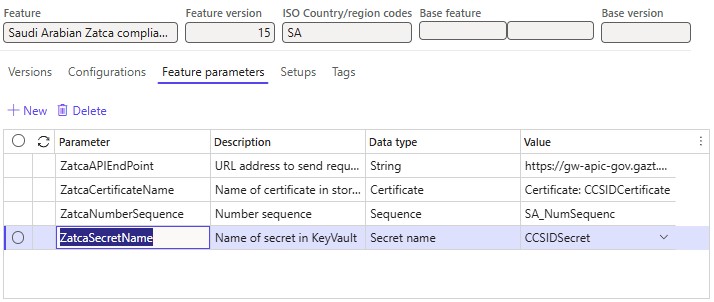
W menu Ustawienia wybierz konfigurację funkcji Faktura sprzedaży, a następnie wybierz opcję Edytuj.
Banknot
W przypadku funkcji fakturowania elektronicznego Sprawdzanie zgodności ZATCA (SA) w Arabii Saudyjskiej wybierz zamiast tego konfigurację funkcji Sprawdzanie zgodności faktur VAT.
W sekcji Potok przetwarzania wybierz pozycję Integruj z usługą Zatca w Arabii Saudyjskiej, a następnie wykonaj następujące kroki:
Wybierz nazwę metody interfejsu API.
W polu Wartość wybierz opcję Rozliczanie faktur dla faktur podatkowych lub Raportowanie faktur dla faktur uproszczonych.
Banknot
W zależności od miejsca w procesie dołączania utwórz identyfikator CCSID lub PCSID i skonfiguruj go wcześniej w parametrach Key Vault.
Ukończ i wdróż funkcję przesyłania Zatca (SA) z Arabii Saudyjskiej w usłudze. Aby uzyskać więcej informacji, zobacz Kończenie i wdrażanie funkcji globalizacji.
Aby uzyskać więcej informacji o konfigurowaniu i przetwarzaniu danych biznesowych w aplikacji Finance, zobacz Faktury elektroniczne dla odbiorcy w Arabii Saudyjskiej.
Dołączanie fakturowania elektronicznego w Arabii Saudyjskiej
Onboarding jest obowiązkowy dla wszystkich podatników, którzy podlegają fakturowaniu elektronicznemu w Arabii Saudyjskiej. Podatnicy i ich oprogramowanie do e-fakturowania muszą zostać włączeni do ZATCA. W wyniku procesu onboardingu podatnicy uzyskują identyfikatory pieczęci kryptograficznej (CSID). Identyfikatory CSID są wymagane do integracji z portalem fakturowania elektronicznego, którym zarządza ZATCA, oraz do dalszego przesyłania faktur elektronicznych.
Onboarding jest istotną częścią konfiguracji fakturowania elektronicznego. Aby uzyskać więcej informacji na temat procesu dołączania, zobacz Dołączanie do fakturowania elektronicznego w Arabii Saudyjskiej.
Wystawiaj faktury elektroniczne
Po wykonaniu wszystkich wymaganych kroków konfiguracji można generować i przesyłać faktury elektroniczne dla zaksięgowanych faktur. Aby uzyskać więcej informacji na temat generowania faktur elektronicznych, zobacz Przesyłanie dokumentów elektronicznych.
Informacje o wynikach składania dokumentów można znaleźć w zakładce Administracja organizacji>Okresowa>Dokumenty elektroniczne>Dziennik składania dokumentów elektronicznych i wybrać wymagany typ dokumentu.